Sequence Diagram
Hallo semua! pada kesempatan kali ini kami bakal memberikan contoh lain dari diagram - diagram yang ada pada UML. Untuk kali ini kita bakal membahas tentang Sequence Diagram, tetapi sebelumnya jika Kamu masih penasaran atau ingin lebih tahu tentang UML, Kamu bisa cek artikel yang membahas lebih dalam tentang UML di https://www.codepolitan.com/unified-modeling-language-uml.Okee untuk yang sudah penasaran ingin kenalan dengan sequence, mari kita mulai. Sequence Diagram adalah salah satu dari diagram - diagram yang ada pada UML, sequence diagram ini adalah diagram yang menggambarkan kolaborasi dinamis antara sejumlah object. Kegunaannya untuk menunjukkan rangkaian pesan yang dikirim antara object juga interaksi antara object. Sesuatu yang terjadi pada titik tertentu dalam eksekusi sistem.
Dalam UML, object pada sequence diagram digambarkan dengan segi empat yang berisi nama dari object yang digarisbawahi. Pada object terdapat 3 cara untuk menamainya yaitu : nama object, nama object dan class, dan nama class. Berikut contoh dari ketiga cara tersebut :
 Dalam sequence diagram, setiap object hanya memiliki garis yang digambarkan garis putus-putus ke bawah. Pesan antar object digambarkan dengan anak panah dari object yang mengirimkan pesan ke object yang menerima pesan.
Dalam sequence diagram, setiap object hanya memiliki garis yang digambarkan garis putus-putus ke bawah. Pesan antar object digambarkan dengan anak panah dari object yang mengirimkan pesan ke object yang menerima pesan.Komponen - komponen
Berikut komponen - komponen yang ada pada sequence diagram :- Object - adalah komponen berbentuk kotak yang mewakili sebuah class atau object. Mereka mendemonstrasikan bagaimana sebuah object berperilaku pada sebuah system.
- Activation boxes - adalah komponen yang berbentuk persegi panjang yang menggambarkan waktu yang diperlukan sebuah object untuk menyelesaikan tugas. Lebih lama waktu yang diperlukan, maka activation boxes akan lebih panjang.
- Actors - adalah komponen yang berbentuk stick figure. Komponen yang mewakili seorang pengguna yang berinteraksi dengan system.
- Lifeline - adalah komponen yang berbentuk garis putus - putus. Lifeline biasanya memuat kotak yang berisi nama dari sebuah object. Berfungsi menggambarkan aktifitas dari object.
Contoh Sequence Diagram
Berikut merupakan contoh sederhana dari Sequence Diagram :
Penjelasan
Pada Sequence Diagram diatas, bisa dilihat bahwa yang menjadi Actors adalah Administrator. Activation boxes biasanya memilik garis yang memberitahu aktifitas yang terjadi ketika actors atau objects berinteraksi ke object lain.Mungkin sekian penjelasan dari kami. Sebetulnya masih banyak yang bisa Anda pelajari dari Sequence Diagram, tetapi disini kami hanya menjelaskan garis besarnya saja. Semoga bermanfaat dan berguna untuk Anda. Terima kasih.
sumber
Untuk selengkapnya mengenai Langkah - Langkah Pembuatan Sequence Diagram . Dapat kalian baca Disini (Langkah - Langkah Pembuatan Sequence Diagram)
 3. Kemudian akan muncul beberapa suggestion diagram yang dapat dibuat , di antaranya adalah Sequence Diagram.
3. Kemudian akan muncul beberapa suggestion diagram yang dapat dibuat , di antaranya adalah Sequence Diagram.
 7. Pertama, yang pasti ada adalah Actor , yaitu siapa yang berinteraksi dengan objek – objek yang ada pada sistem.
7. Pertama, yang pasti ada adalah Actor , yaitu siapa yang berinteraksi dengan objek – objek yang ada pada sistem.
 8.
Kemudian, untuk mengetikkan tulisan di setiap notasi , silakan double
click pada notasi tersebut dan silakan mengetik apa yang diinginkan
8.
Kemudian, untuk mengetikkan tulisan di setiap notasi , silakan double
click pada notasi tersebut dan silakan mengetik apa yang diinginkan
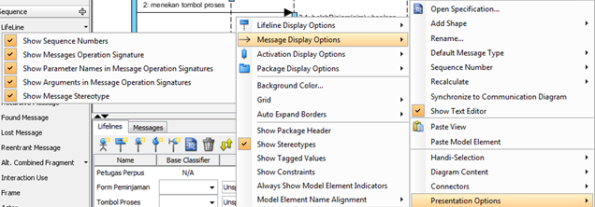



---------------------------------------------------------------------------------------------------------------------------------------------
Sequence Diagram
Pada kali ini , saya akan memposting materi kuliah Rekayasa Perangkat
Lunak yang diajarkan di Jurusan Teknik Informatika Universitas Pasundan
Bandung . Yaitu mengenai Sequence Diagram . berikut adalah penjelasan mengenai Sequence Diagram.
Pengertian Sequence Diagram
Sequence Diagram adalah suatu diagram yang menggambarkan interaksi objek
dan mengindikasikan (memberi petunjuk atau tanda) komunikasi diantara
objek-objek tersebut . Sequence diagram digunakan untuk menggambarkan
perilaku pada sebuah skenario dan mendeskripsikan bagaimana entitas dam
sistem berinteraksi , termasuk pesan yang digunakan saat interaksi .
Semua pesan dideskripsikan dalam urutan pada eksekusi . Sequence diagram
berhubungan erat dengan Use Case Diagram , dimana 1 Use Case akan menjadi 1 Sequence Diagram.
Tujuan dari penggunaan Sequence Diagram ini adalah sebagai berikut :
- Mengkomunikasikan requirement kepada tim teknis karena diagram ini dapat lebih mudah untuk dielaborasi menjadi model design.
- Merupakan diagram yang paling cocok untuk mengembangkan model deskripsi use-case menjadi spesifikasi design.
- Analisa dan Desain , memfokuskan pada identifikasi method di dalam sebuah sistem . Sequence diagram ini biasanya dipakai untuk memodelkan deskripsi tentang sistem yang ada pada sebuah atau beberapa use case pada use case diagram yang menggambarkan hubungan antara actor dan use case diagram , Lalu digunakan untuk memodelkan Logika dari sebuah method sepeti Operation , Function atau Prosedure , dan Digunakan juga untuk memodelkan logika dari Service (High Level Method).
Komponen - Komponen Sequence Diagram
Berikut adalah komponen - komponen yang terdapat di dalam Sequence Diagram.
1 . Aktor
Aktor merepresentasikan entitas yang berada di luar sistem dan
berinteraksi dengan sistem . Mereka bisa berupa manusia , perangkat
keras ataupun sistem yang lain.
2 . Lifeline
Fungsi dari simbol ini adalah Mengeksekusi objek selama sequence (message dikirim atau diterima dan aktifasinya).
3 . General
Fungsinya adalah Merepresentasikan entitas tunggal dalam sequence diagram . Entitas ini memiliki nama , stereotype atau berupa instance (class).
4 . Boundary
Boundary biasanya berupa tepi dari sistem , seperti user interface atau suatu alat yang berinteraksi dengan sistem yang lain.
5 . Control
Control elemenr mengatur aliran dari informasi untuk sebuah skenario . Objek ini umumnya mengatur perilaku dan perilaku bisnis.
6 . Entity
Entitas biasanya elemen yang bertanggung jawab menyimpan data atau informasi . Ini dapat berupa beans atau model object.
7 . Activation
Yaitu suatu titik dimana sebuah objek mulai berpartisipasi di dalam
sebuah sequence yang menunjukkan kapan sebuah objek mengirim atau
menerima objek.
8 . Message
Message berfungsi sebagai komunikasi antar objek yang menggambarkan aksi
yang akan dilakukan . Message terjadi antara dua buah objek dimana satu
objek (client) dan meminta objek (supplier) untuk melakukan sesuatu.
9 . Message Entry
Simbol ini berfungsi untuk menggambarkan pesa/hubungan antar objek yang menunjukkan urutan kejadian yang terjadi.
10 . Message to Self
Simbol ini menggambarkan pesa/hubungan objek itu sendiri , yang menunjukkan urutan kejadian yang terjadi.
11 . Message Return
Simbol ini menggambarkan hasil dari pengiriman message dan digambarkan dengan arah dari kanan ke kiri.
Pengambaran Diagram Sequence
Objek - Objek dalam sequence diagram diurutkan dari kiri ke kanan ,
aktor yang menginisiasi interaksi biasanya ditaruh di paling kiri dari
diagram . Sequence diagram terdiri atas 2 dimensi , yaitu :
- Dimensi vertikal (merepresentasikan waktu) , dan
- Dimensi horizontal (merepresentasikan objek - objek yang terkait).
Bagian paling atas dari diagram menjadi titik awal dan waktu berjalan ke
bawah sampai dengan bagian dasar dari diagram . Garis vertical ,
disebut lifeline , diletakkan pada setiap objek atau aktor . kemudian lifeline tersebut digambarkan menjadi kotak ketika objek melakukan suatu operasi , kotak tersebut disebut dengan activation box . Objek dikatakan mempunyai live activation pada saat tersebut . Pesan yang dipertukarkan atar objek digambarkan sebagai sebuah anak panah antara activation box pengirim dan penerima . Kemudian diatasnya diberikan label pesan.
Contoh Sequence Diagram
berikut adalah contoh dari Sequence Diagram dengan studi kasus "Pengaktifan PIN".
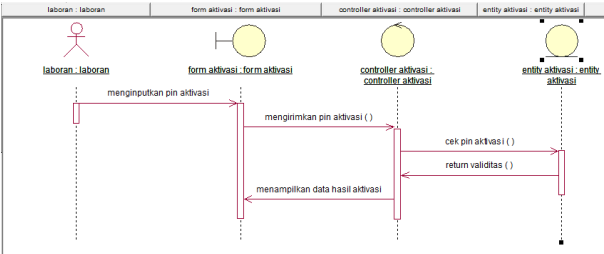 |
| Contoh Sequence Diagram "Pengaktifan PIN" |
Keterangan
- Nama : Pengaktifan PIN
- Tujuan : Mengaktifasikan PIN
- Deskripsi : Laboran mencatat PIN yang akan diaktivasi
- Aktor : Laboran
- Kondisi Awal : Menginputkan PIN aktivasi
- Kondisi Akhir : Data Hasil Aktivasi
Untuk selengkapnya mengenai Langkah - Langkah Pembuatan Sequence Diagram . Dapat kalian baca Disini (Langkah - Langkah Pembuatan Sequence Diagram)
Sekian postingan mengenai Sequence Diagram kali ini . semoga bermanfaat.
---------------------------------------------------------------------------------------------------------------------------------------------
CARA MUDAH MEMBUAT SEQUENCE DIAGRAM DENGAN VISUAL PARADIGM 13.2
Sequence diagram adalah
diagram yang menggambarkan aliran informasi yang terjadi antar objek.
Sequence diagram menurut (Satzinger, Jackson, & Burd, 2012) terdapat
3 step yaitu System Sequence Diagram, First-Cut Sequence Diagram, dan
Multilayer Sequence Diagram.
Pada artikel kali ini, saya akan membahas
bagaimana cara mudah membuat Sequence Diagram dengan menggunakan
software Visual Paradigm versi 13.2. Pembuatan System Sequence Diagram,
First-Cut Sequence Diagram, dan Multilayer Sequence Diagram secara garis
besar sama karena termasuk ke dalam Sequence Diagram.
Berikut adalah langkah – langkah membuat Sequence Diagram dengan Visual Paradigm versi 13.2 dengan mudah :
- Pastikan software yang digunakan adalah Visual Paradigm dengan versi 13.2 ( Jika menggunakan versi lain memungkinkan adanya perbedaan langkah )
- Buka software Visual Paradigm 13.2 dan akan muncul tampilan berikut.
Anda diminta untuk membuat satu project baru dengan mengetikkan nama project sesuai yang diinginkan dan setelah klik tombol Create Blank Project maka akan muncul tampilan berikut
 3. Kemudian akan muncul beberapa suggestion diagram yang dapat dibuat , di antaranya adalah Sequence Diagram.
3. Kemudian akan muncul beberapa suggestion diagram yang dapat dibuat , di antaranya adalah Sequence Diagram.
*Jika tidak muncul maka dapat memilih menu Diagram lalu klik New ,
lalu akan muncul kotak yang berisikan kumpulan daftar diagram yang
dapat dibuat di Visual Paradigm, lalu tingga search pada kotak yang
tersedia dan tuliskan Sequence Diagram , lalu klik Next.
4. Lalu anda dapat memberikan nama pada Sequence Diagram sesuai dengan kebutuhan dan keinginan. Lalu klik Ok.
5. Lalu akan muncul layer kosong berupa lembar kerja
6. Notasi yang ada pada Sequence Diagram sebagai berikut , namun
beberapa notasi simple yang umum digunakan dapat dilihat yang berkotak
merah yaitu Actor, Message, Return Message, Frame, Lifeline.
 7. Pertama, yang pasti ada adalah Actor , yaitu siapa yang berinteraksi dengan objek – objek yang ada pada sistem.
7. Pertama, yang pasti ada adalah Actor , yaitu siapa yang berinteraksi dengan objek – objek yang ada pada sistem.
*Perlu diingat, pada Visual Paradigm , sistem pembuatan diagram adalah drag and drop , jadi cukup pilih pada notasi yang ingin dibuat dan drag and drop ke lembar kerja.
Lalu Klik Resource Catalog
Lalu pilih Messaes-Lifeline
Dan akan menghasilkan tampilan berikut, yaitu Object beserta dengan input messages.
*Untuk menambahkan objek lain , silakan mengulangi langkah diatas sesuai dengan yang diinginkan
 8.
Kemudian, untuk mengetikkan tulisan di setiap notasi , silakan double
click pada notasi tersebut dan silakan mengetik apa yang diinginkan
8.
Kemudian, untuk mengetikkan tulisan di setiap notasi , silakan double
click pada notasi tersebut dan silakan mengetik apa yang diinginkan
9. Untuk membuat return messages, klik pada garis input messages lalu cari tombol return messages. Maka otomatis akan terbuat return messages

10. Untuk menggunakan Frame / Fragment , klik kanan pada messages yang ingin digunakan Frame, lalu pilih Create Combined Fragment dan pilih sesuai fragment yang diinginkan.
Lalu akan terbentuk seperti berikut
11. Untuk membuat Fragment lainnya silakan mengikut langkah sebelumnya.
Sekian artikel dari cara mudah untuk membuat Sequence Diagram dengan Visual Paradigm 13.2.
Jika ingin membuat lebih detail dan terperinci dapat mencari referensi dari link berikut :
References
Satzinger, Jackson, & Burd. (2012). Systems Analysis and Design in a Changing World 6th Edition. USA: Course Technology, Cengage Learning.
---------------------------------------------------------------------------------------------------------------------------------------------
Sequence Diagram
Sequence diagram mendeskripsikan bagaimana entitas dalam system
berinteraksi, termasuk pesan yang digunakan saat interaksi. Semua pesan
dideskripsikan dalam urutan dari eksekusi. Sequence diagram berhubungan
erat dengan Use Case diagram, dimana 1 Use Case akan menjadi 1 Sequence
Diagram.
-
LifeLineSequence Diagram dibuat dengan banyak lifeline. Setiap lifeline mendapatkan tempat sendiri – sendiri. Beberapa jenis lifeline antara lain
Actor Lifeline |
Actor merepresentasikan entitas yang berada di luar system. Mereka bisa berupa manusia, perangkat keras atau system lain. |
General Lifeline |
Merepresentasikan entitas tunggal dalam sequence diagram, digambarkan dengan kotak. Entitas ini memiliki nama, stereotype atau berupa instance (menggunakan instance:class) |
Boundary Lifeline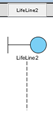 |
Boundary biasanya berupa tepi dari system, seperti user interface, atau suatu alat yang berinteraksi dengan system lain. |
Control Lifeline |
Control element mengatur aliran dari informasi untuk sebuah scenario. Perilaku dan perilaku bisnis umumnya diatur oleh objek ini |
Entity Lifeline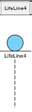 |
Entity biasanya elemen yang bertanggung jawab menyimpan data atau informasi. Ini dapat berupa beans atau model object |
- Message
| Create | Digunakan untuk melakukan inisialisasi suatu objek |
Synchronous |
Relasi ini digunakan untuk memaggil operasi atau ethod yang dimiliki oleh suatu objek. Synchronous mengharuskan kita menyelesaikan 1 proses baru kemudian memanggil proses berikutnya. |
Asynchronous |
Relasi ini digunakan untuk memanggil operasi atau method yang dimiliki oleh suatu objek. Asynchronous memberikan kita fasilitas untuk menjalankan proses lain ketika proses sebelumnya belum selesai. |
| Self message | Relasi ini menunjukkan bahwa suatu objek hendak menanggil dirinya sendiri |
- Fragment
| Alt | Memodelkan if then else blok |
| Opt | Memodelkan pernyataan switch |
| loop | Loop fragment |
Ada 2 macam sequence diagram yaitu
-
High Level Sequence DiagramDisini kita memfokuskan pada usecase, dimana sebuah diagram hanya terdiri dari actor dan object yang mewakili system. Diagram ini hanya menampilkan 2 atau 3 object yang secara graphics memperjelas use case.
-
Application Level Sequence DiagramUntuk level ini, kita mengganti actor dengan controller atau manager semacam device yang terpasang pada system.
Latihan
-
Pada materi Use Case kita pernah membuat Use Case diagram seperti berikut

Sebuah use case akan menjadi 1 buah Sequence Diagram, oleh karena itu kita coba untuk mengambil use case “Mencatat transaksi peminjaman“ -
Buat 1 buah sequence diagram, beri nama “Mencatat Transaksi Peminjaman”

-
Kembali pada dokumen Mencatat Transaksi Peminjaman, silahkan anda tambahkan Actor Petugas perpus dari Usecase Petugas Perpus dengan cara drag dari Petugas Perpus di Use Case Diagram ke Sequence Diagram Mencatat transaksi peminjaman


-
Pilih create Boundary Life Line

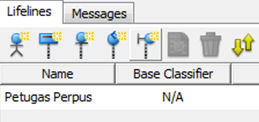
-
Maka akan tampak seperti gambar berikut

Ubah nama Lifeline menjadi Form Peminjaman, disini menunjukkan bahwa petugas perpus akan berhadapan dengan form peminjaman untuk mencatat proses peminjaman -
Berikan message dari petugas perpus ke LifeLine, kemudian berinama memasukkan nim

Dapat dibaca bahwa petugas perpus akan memasukkan nim ke form peminjaman
-
Tambahkan 1 buah boundary Lifeline dengan nama Tombol Proses

Kemudian tambahkan 1 buah message dari Petugas perpus ke Tombol Proses dan beri nama menekan tombol proses

Dibaca bahwa petugas perpus akan memasukkan nim kemudian menekan tombol proses yang terletak di form peminjaman
-
Pertama tama akan kita hubungkan
Sequence diagram
Mencatat transaksi peminjaman dengan Class Diagram
Perpustakaan. Klik kanan pada tempat kosong kemudian open specification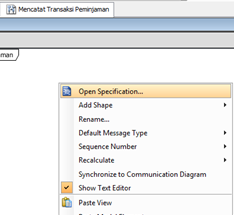
-
Pilih References, kemudian pilih Add Diagram

-
Pada Diagrams pilih Class Diagram kemudian beri tanda check pada Class Diagram Perpustakaan lalu OK
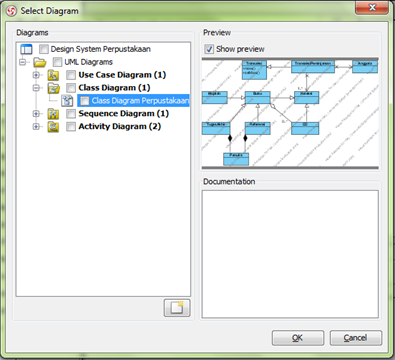
-
Maka class Diagram perpustakaan akan menjadi reference document dari Sequence Diagram Mencatat Peminjaman, kemudian pilih OK
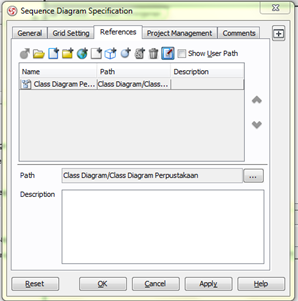
-
Kemudian silahkan anda tambahkan Class Transaksi Peminjaman dari Class Diagram ke sequence diagram yang sedang anda buat, apabila diminta memilih lifeline atau class pilih life line, dengan cara Drag Transaksi Peminjaman dari Class Diagram Perpustakaan ke Squence Diagram Mencatat transaksi peminjaman

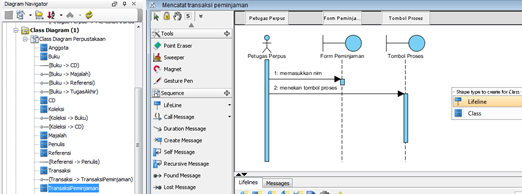
Apabila anda pilih Lifeline maka tampak seperti gambar berikut
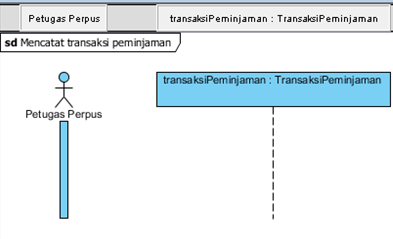
-
Disini kita akan coba menggambarkan alur ketika petugas perpus melakukan proses pencatatan peminjaman, alur yang kita buat ini nantinya akan mempengaruhi Class Diagram dan kode program yang nantinya akan diimplementasikan oleh programmer.Pada toolbox silahkan anda ganti message dengan call message


-
Buat call message dari tombol proses ke lifeline TransaksiPeminjaman
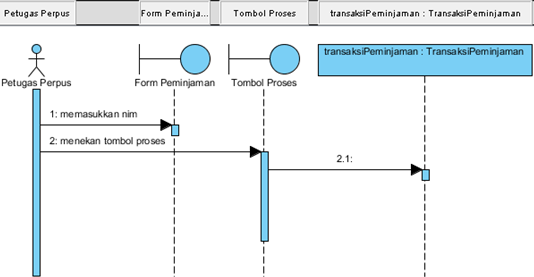
-
Klik kanan pada call message dengan kode 2.1, Select à Operation à Create Operation
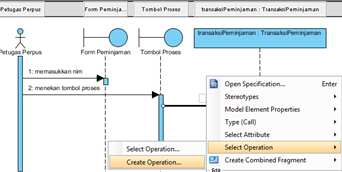
-
Maka akan muncul window berikut

Pada Name beri nama cekBolehPinjam, pada Return type isikan Boolean

-
Kemudian pilih tab Parameters, tambahkan parameter dengan menekan tombol add
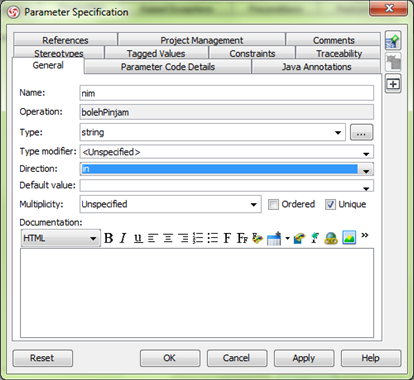
Pada name isikan nim, type isikan string, direction pilih in kemudian OK -
Maka akan terdapat 1 buah parameter baru, pilih OK

-
Maka akan tampak seperti berikut

Untuk menampilkan info lengkap dari method bolehPinjam maka klik kanan pada tempat kosong kemudian ikuti gambar berikut
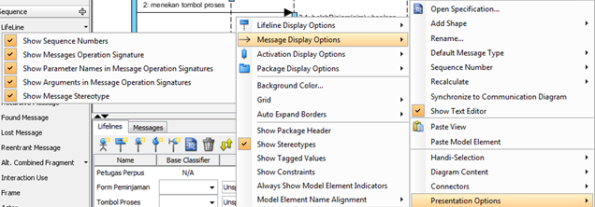
-
Coba anda perhatikan lagi gambar yang barusan dihasilkan

Dari gambar diatas dapat dibaca
- Petugas perpus akan memasukkan nim ke form peminjaman
- Setelah memasukkan nim ke form peminjaman maka akan menekan tombol proses
- Saat tombol proses ditekan maka akan memanggil method
bolehPinjam dari objek transaksiPeminjaman yang merupakan objek yang
berasal dari kelas TransaksiPeminjaman dan mengisi parameter nim dari
hasil yang didapat dari form peminjaman
- Petugas perpus akan memasukkan nim ke form peminjaman
-
Silahkan klik message dengan kode 2.1, kemudian pilih Create Return Message

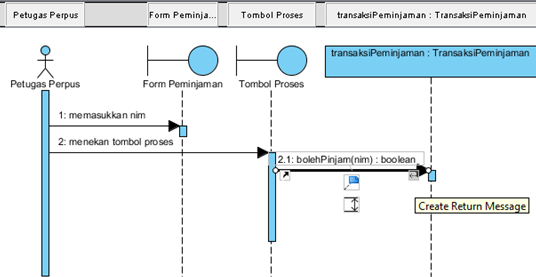
-
Maka akan menghasilkan gambar berikut

- Tambahkan message dari Tombol Proses ke Form Peminjaman, kemudian beri nama “munculkan pesan proses peminjaman tidak bisa dilanjutkan”

- Klik kanan pada message yang anda buat di nomor 2.3, kemudian pilih Create Combinet Fragment à Alt

-
Maka hasilnya akan seperti gambar berikut ini
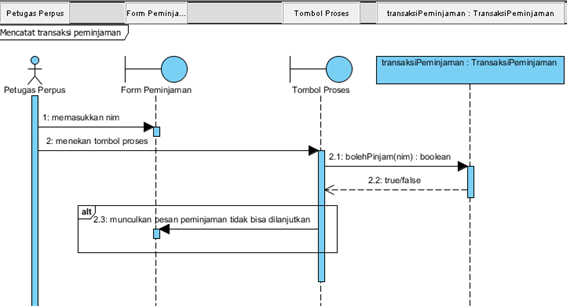
-
Silahkan anda klik kanan pada fragment kemudian Operand à Add Operand, lalu tambahkan 1 buah message lagi dari tombol proses ke form peminjaman, beri nama pesannya “aktifkan input peminjaman koleksi ” , pastikan bahwa pesan ini terletak di operand yang bawah

-
Klik kanan pada Fragment kemudian Open Spesification, pilih Iteraction Operand

Pilih Operand, kemudian Open Specification à Guard. Pada Constraint isikan bolehPinjam=false.
Untuk Operand2 klik Open Specification à Guard. Pada Constraint isikan bolehPinjam=true

Pada Operand, apabila hasil dari pemanggilan method bolehPinjam adalah false maka akan memunculkan pesan di form peminjaman yang berisi “Peminjaman tidak bisa dilanjutkan”, bila true maka akan mengaktifkan input peminjaman koleksi -
Buat message dari Petugas Perpus ke Form Peminjaman, kemudian beri nama “input kode koleksi”

Dari gambar diatas dapat dibaca bahwa message nomor 2.4 dan 3
akan dilaksanakan ketika status bolehPinjam bernilai true, bila false
maka muncul pesan proses peminjaman tidak bisa dilanjutkan (message
nomor 2.3)
-
Tambahkan 1 buah Boundary Lifeline dengan nama Tombol Simpan Peminjaman

-
Buat message dari Petugas Perpus ke Tombol Simpan Peminjaman dengan nama
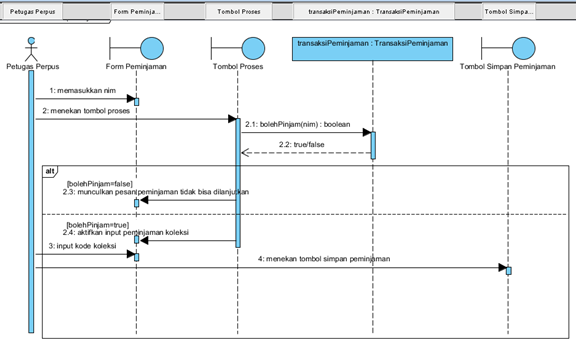
-
Tambahkan 1 buah message dari Tombol Simpan Peminjaman ke LifeLine TransaksiPeminjaman

-
Pastikan message 4.1 typenya Call, dengan cara Klik kanan 4.1 à Type à Call à Call
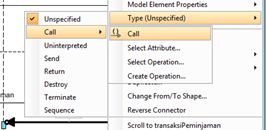
-
Klik kanan pada pesan 4.1 kemudian Select Operation àCreate Operation
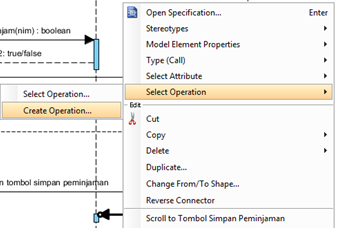
-
Berinama operation ini dengan nama simpanPeminjaman, return type boolean

-
Pada parameter buat 2 buah parameter yaitu kodeKoleksi dan npm, kedua parameter bertipe string, untuk parameter kodeKoleksi multiplicitynya beri nila 1..* dan typeModifiernya []
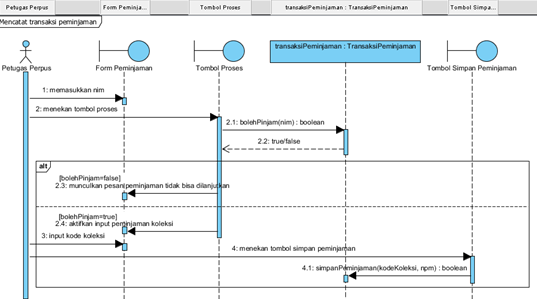
- Hasil akhirnya seperti berikut

---------------------------------------------------------------------------------------------------------------------------------------------
Pengertian Diagram Sequence
Diagrams sequence atau sering disebut sequence diagrams dalam UML (Unified Modeling Language) adalah diagrams yang menggambarkan kelakuan objek pada use case dengan mendiskripsikan waktu hidup objek dan pesan yang dikirimkan dan diterima antar objek.
Oleh karena itu untuk menggambarkan diagram ini maka harus diketahui objek-objek yang yang terlibat didalam use case beserta metode-metode yang dimiliki. Para pengembang sistem banyak sekali menggunakan metode-metode untuk mempermudah pengambaran sistem yang berjalan, seperti misalnya menggunakan Metode Waterfall.
Baca juga : Penjelasan Metode Waterfall dalam pengembangan sistem
Oleh karena itu untuk menggambarkan diagram ini maka harus diketahui objek-objek yang yang terlibat didalam use case beserta metode-metode yang dimiliki. Para pengembang sistem banyak sekali menggunakan metode-metode untuk mempermudah pengambaran sistem yang berjalan, seperti misalnya menggunakan Metode Waterfall.
Baca juga : Penjelasan Metode Waterfall dalam pengembangan sistem
Penerapan Diagram
Dalam artikel ini saya menggunakan panduan yang di berikan oleh beberapa pakar sistem informasi, diantaranya yakni Rosa A.S, Shalahudin, I Putu Agus Eka Pratama, Widorini Sunaryo, Tata Sutabri, Panduan UTI (Universitas Teknokrat Indonesia). Dengan beberapa panduan ini di harapkan akan memperkuat ulasan saya di artikel ini.
Penggambaran diagram ini dibutuhkan untuk melihat suatu skenario yang ada pada use case. Banyaknya sequence yang harus digambar setidaknya sebanyak pendefinisian use case yang memiliki. Sehingga semakin banyak use case yang didefinisikan maka sequence yang harus dibuat pun semakin banyak.
Baca juga : Penjelasan Mudah Use Case Diagram di UML Modeling
Penggambaran diagram ini dibutuhkan untuk melihat suatu skenario yang ada pada use case. Banyaknya sequence yang harus digambar setidaknya sebanyak pendefinisian use case yang memiliki. Sehingga semakin banyak use case yang didefinisikan maka sequence yang harus dibuat pun semakin banyak.
Baca juga : Penjelasan Mudah Use Case Diagram di UML Modeling
Simbol Dalam Sequence Diagrams
Dengan memahami simbol-simbol ini diharapkan dapat mempermudah kita
dalam penggambaran diagram sesuai dengan use case yang kita buat. Untuk
tanda yang digunakan dalam diagram ini adalah sebagai berikut :
---------------------------------------------------------------------------------------------------------------------------------------------
http://desy.lecturer.pens.ac.id/Workshop%20Pengembangan%20Perangkat%20Lunak/5_Sequence%20Diagram.pdf
---------------------------------------------------------------------------------------------------------------------------------------------
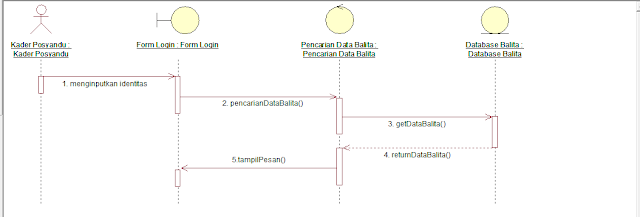


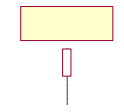
















Tidak ada komentar:
Posting Komentar